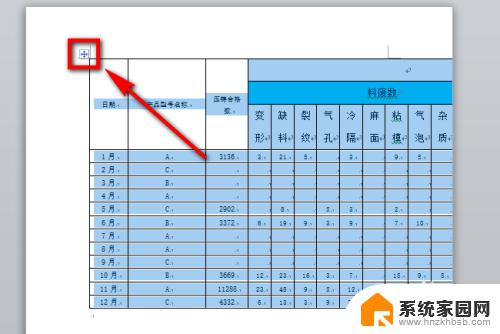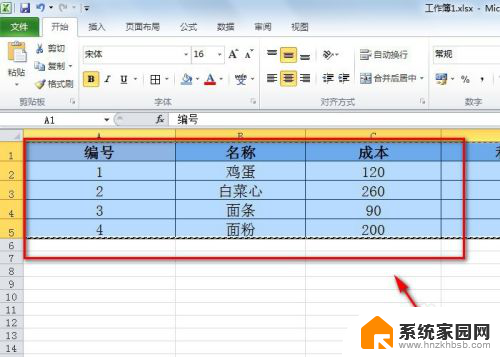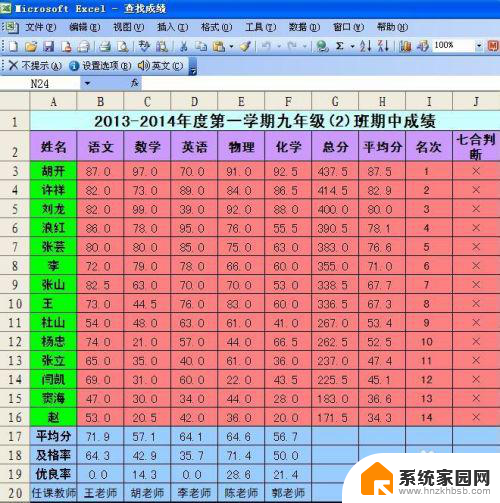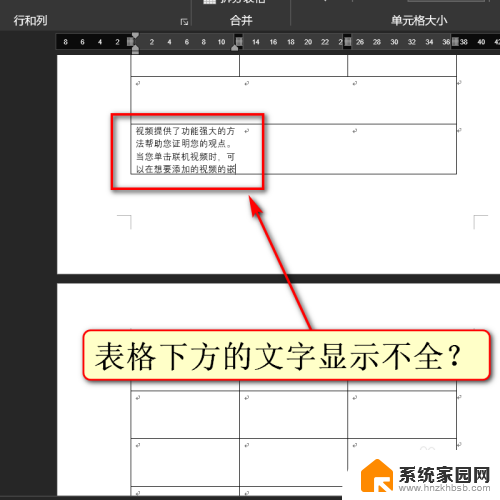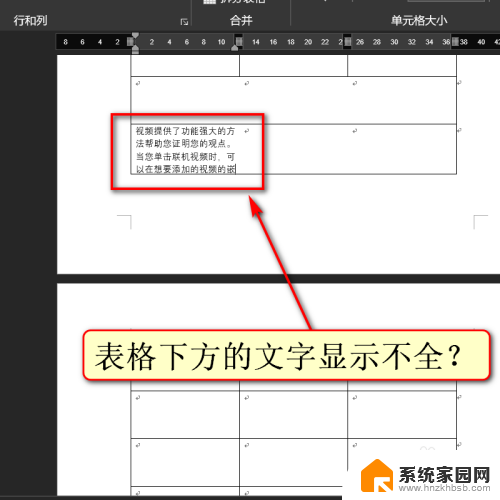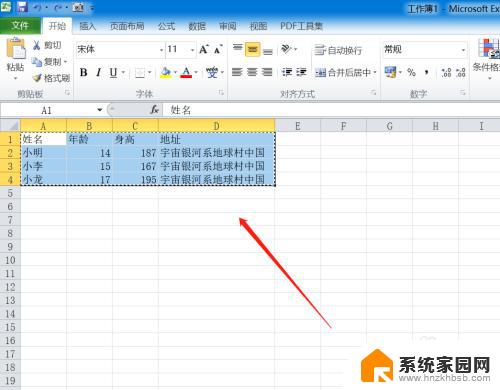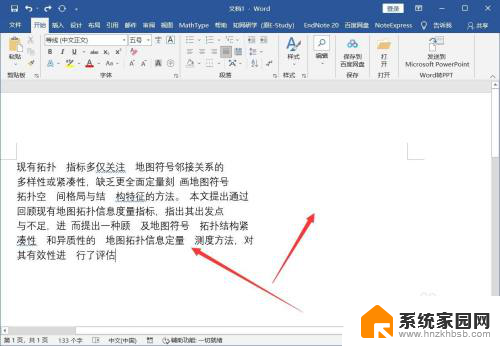表格复制粘贴到word中无法完整显示怎么办 Excel表格复制到Word后显示不全怎么办
更新时间:2023-12-24 13:48:56作者:yang
在处理办公文档时,我们常常会遇到将Excel表格复制粘贴到Word文档中的情况,有时我们会发现,在将Excel表格复制到Word后,表格内容无法完整显示的问题。这个问题可能会给我们带来一些困扰,因为我们希望能够在Word文档中完整呈现所复制的表格内容。面对这个问题,我们应该如何解决呢?接下来我们将探讨一些解决办法,以确保在将Excel表格复制到Word文档后能够完整显示表格内容。
具体方法:
1.我们看到从Excel表格复制过来的粘贴到Word中溢出边界,无法显示。
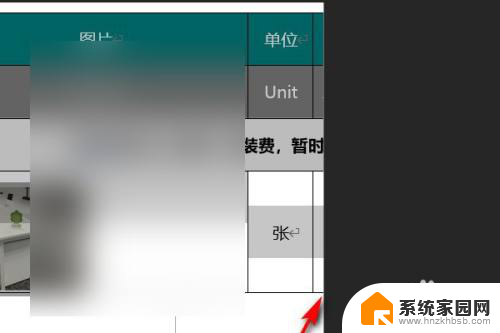
2.我们点击表格的左上角,出现十字符号。
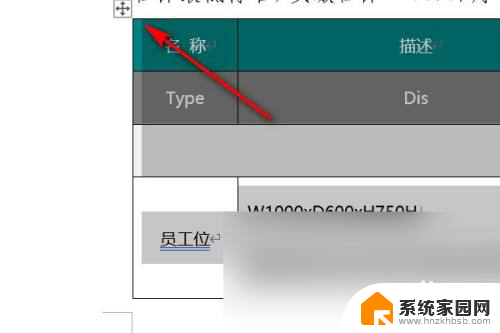
3.然后我们右键,选择【自动调整】。
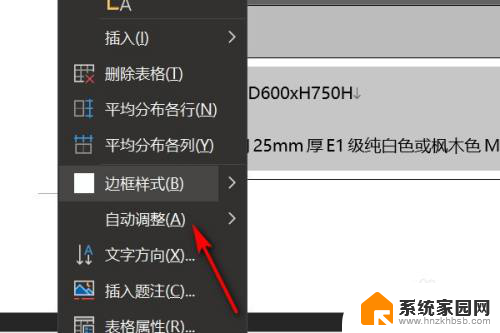
4.接着我们选择自动调整下的【根据窗口自动调整表格】。
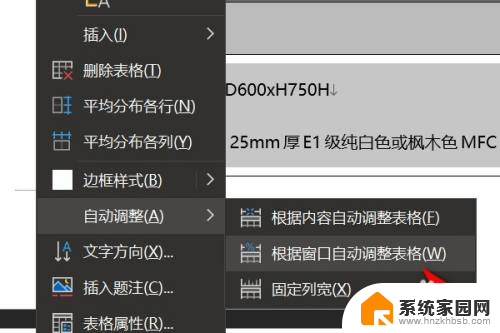
5.最后我们看到右侧的表格就可以显示了。
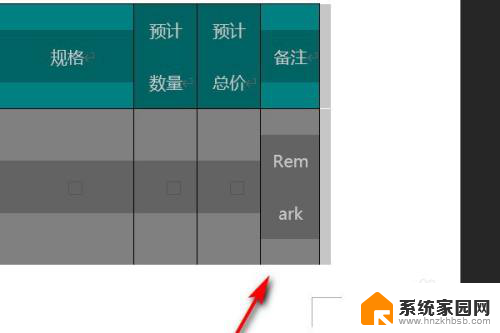
以上是解决将表格复制粘贴到Word中无法完整显示的全部内容,如果您遇到相同问题,可以参考本文中介绍的步骤进行修复,希望能对大家有所帮助。